
La normaj tiparoj de Photoshop aspektas monotunaj kaj neatentaj, tial multaj Photoshop-artistoj skrapas siajn manojn por plibonigi kaj ornami ilin.
Sed serioze, la bezono stiligi tiparojn ekestas konstante pro diversaj kialoj.
Hodiaŭ ni lernos kiel krei belajn leterojn en nia amata Photoshop.
Do, kreu novan dokumenton kaj skribu tion, kio bezonas. En la leciono ni stiligos la literon "A".
Bonvolu noti, ke por aperi la efiko, ni bezonas blankan tekston sur nigra fono.
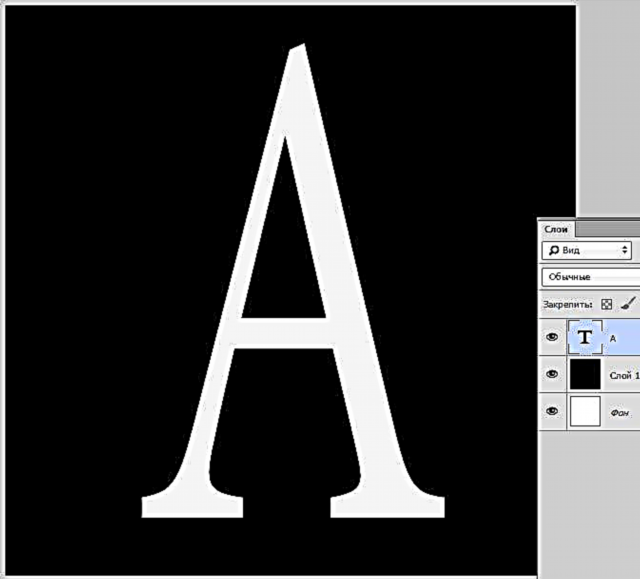
Duoble alklaku la tekstan tavolon, kaŭzante la stilojn.
Por komenci, elektu "Ekstera ardo" kaj ŝanĝu la koloron al ruĝa aŭ malhela ruĝo. Ni elektas la grandecon laŭ la rezulto en la ekrankopio.

Poste iru al Kolora tegmento kaj ŝanĝu la koloron al malhela oranĝo, preskaŭ bruna.

Tuj poste ni bezonas "Brilo". La opakeco estas 100%, la koloro estas malhele ruĝa aŭ burgunda, la angulo 20 gradoj. Dimensioj - rigardu la ekrankapton.

Kaj fine, iru al "Interna Brilo", ŝanĝu koloron al malhelruĝa, miksa reĝimo Lineara Brililo, Opakeco 100%.

Puŝu Bone kaj rigardu la rezulton:

Por komforta plua redaktado, necesas rasterigi la stilon de la teksta tavolo. Por fari tion, alklaku la RMB-tavolon kaj elektu la taŭgan objekton en la kunteksta menuo.

Tuj poste, iru al la menuo "Filtrilo - Distordo - Ripple".
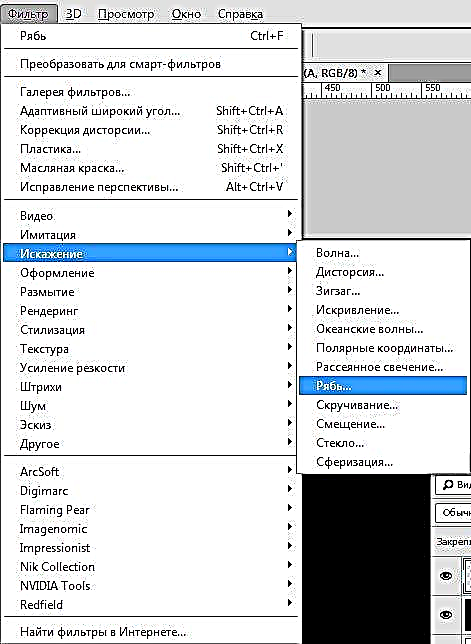
La filtrilo estas agordebla, gvidata de ekrankopio.

Restas nur trudi bildojn de fajro sur la letero. Estas multaj tiaj bildoj en la reto, elektu laŭ via gusto. Dezirinde, ke la flamo estu sur nigra fono.
Post kiam la fajro estas metita sur la tolon, vi devas ŝanĝi la miksan reĝimon por ĉi tiu tavolo (kun fajro) al Ekrano. La tavolo devas esti ĉe la supro de la paletro.

Se la litero ne estas klare videbla, tiam vi povas duobligi la tekstan tavolon per ŝparvojo CTRL + J. Vi povas krei plurajn kopiojn por plibonigi la efikon.

Ĉi tio kompletigas la kreadon de la fajra teksto.

Lernu, kreu, bonŝancon kaj revidos vin baldaŭ!











